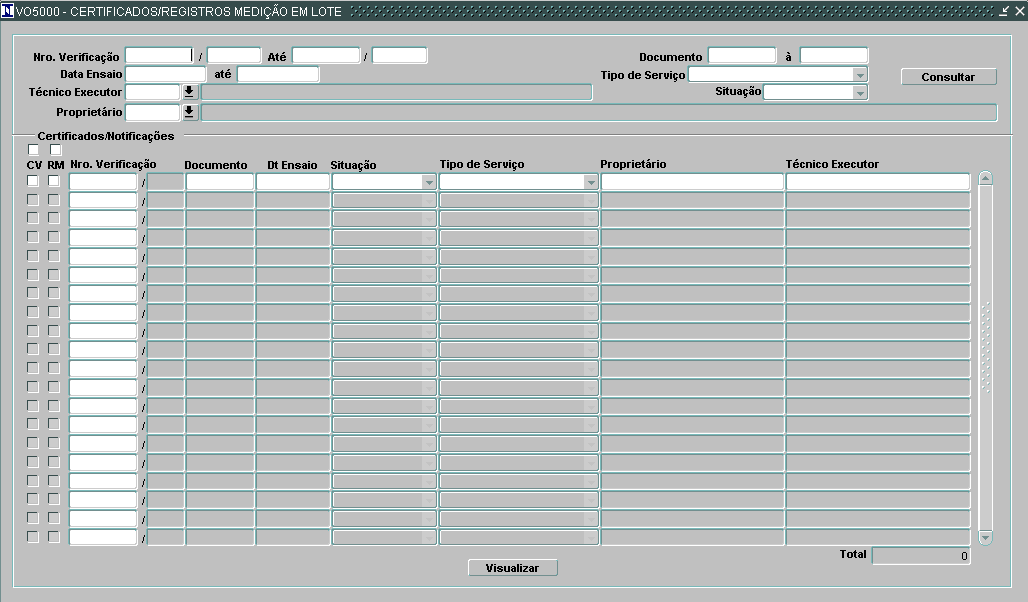3.1.25.3.1 Verificações (VO5000)
Índice
Barra de Tarefas do SGI
Para ter acesso às informações referentes às funcionalidades da tela, clicar em Introdução ao SGI.
Introdução
Esta funcionalidade permite um “overview” das verificações, gerando um relatório analítico para consulta.
Pré-Requisitos
Acesso
Arquivo:.png
Imagem x
Verificações
Onde:
- nro verif.: será um intervalo de numeração referente ao nro da verificação/ano que foi cadastrada.
- documento: será um intervalo da numeração dos documentos gerados para as verificações aprovadas.
- data Ensaio: será um intervalo de data referente às datas das verificações que foi informado no cadastro.
- tipo de serviço: será uma lista de valores a ser selecionada com o tipo do serviço realizado.
- técnico executor: será o código/nome do funcionário que executou a verificação.
- situação: será uma lista de valores a ser selecionada com a situação da verificação.
- proprietário: será uma lista de valores a ser selecionada pelo usuário, com os códigos dos proprietários dos instrumentos já verificados.
- botão [consultar]: após informar pelo menos um dos parâmetros acima, o usuário irá clicar nesse botão para executar a pesquisa das verificações.
- quadro “Verificações Realizadas”:
- [ ] [ ]: esses dois campos que ficam acima das siglas CV e RM, indicam que será marcado todos daquela coluna para serem visualizados/impressos. Ao clicar novamente, desmarca todos os que estão marcados.
- [ ] CV: se marcado essa verificação, irá imprimir o “C”ertificado de “V”erificação. Somente permitirá marcar as verificações realizadas cujo resultado seja “Aprovada” e para os que não forem do tipo de serviço “inspeção”.
- [ ] RM: ser marcado essa verificação, irá imprimir o “R”egistro de “M”edição
- botão [visualizar]: irá permitir a visualização do relatório selecionado pelo usuário (CV e/ou RM) para todas as verificações realizadas que foram marcadas.
- [ ] [ ]: esses dois campos que ficam acima das siglas CV e RM, indicam que será marcado todos daquela coluna para serem visualizados/impressos. Ao clicar novamente, desmarca todos os que estão marcados.
Regras de negócio
- Campo com o preenchimento obrigatório;
- Campo com a função de duplo clique em amarelo (chama outra tela);
- Campo com a função de preenchimento automático.
Relacionamentos